نحوه ارسال فایل PDF به کیندل
Amazon Kindle خرید و دانلود کتاب از فروشگاه Kindle(Kindle Store) را بسیار آسان می کند . اگر از Kindle Unlimited استفاده می کنید، حتی می توانید از روند خرید صرف نظر(buying process) کنید. در عرض چند ثانیه می توانید شروع به خواندن کتاب کنید. اما آیا می دانستید که با کیندل(Kindle) می توانید کارهای بیشتری انجام دهید ؟
برای مثال، میتوانید از ایمیل برای تحویل بیسیم انواع مختلف اسناد (از جمله فرمت PDF(PDF format) ) استفاده کنید که میتوانند در Amazon Kindle خود باز شوند . چند راه برای انجام این کار وجود دارد، سیمی یا بی سیم. در اینجا نحوه ارسال فایل PDF(PDF file) به Kindle آمده است.

چگونه ایمیل Kindle آمازون خود را پیدا کنید(How To Find Your Amazon Kindle Email)
اولین قدم برای ارسال PDF به Kindle خود ، یافتن آدرس ایمیل(email address) منحصر به فرد مرتبط با Amazon Kindle است. هر کیندل آمازون(Every Amazon Kindle) شناسه ایمیل منحصر به فرد خود را دارد که می توانید آن را سفارشی کنید.
- به صفحه مدیریت محتوا و دستگاه های(Manage Your Content and Devices) آمازون بروید و به تب Preferences بروید.

- به پایین بروید و گزینه Personal Document Settings را انتخاب کنید.

- این بخش اکنون گسترش خواهد یافت. در اینجا، گزینه Send-To-Kindle Email Settings را پیدا کنید.
- این لیستی از تمام دستگاه هایی را که در حال حاضر با حساب آمازون Kindle(Amazon Kindle account) شما مرتبط هستند به شما نشان می دهد . این می تواند دستگاه آمازون کیندل(Amazon Kindle device) شما یا گوشی های هوشمندی باشد که برنامه آمازون کیندل(Amazon Kindle app) را اجرا می کنند . هر دستگاه یک آدرس ایمیل(email address) منحصر به فرد دارد.
- دستگاه Amazon Kindle(Amazon Kindle device) خود را پیدا کنید و آدرس ایمیل(email address) را یادداشت کنید . در صورت تمایل می توانید روی دکمه ویرایش(Edit) کلیک کنید تا آدرس را تغییر دهید.

- در اینجا، از فیلد متنی(text field) برای تغییر آدرس به چیزی قابل تشخیص استفاده کنید و سپس روی دکمه ذخیره(Save) کلیک کنید.

اکنون آدرس ایمیل (email address)Amazon Kindle خود را می دانید .
نحوه اضافه کردن ایمیل به لیست فرستنده تایید شده(How To Add An Email To The Approved Senders List)
به دلایل حفظ حریم خصوصی و امنیتی(privacy and security reasons) ، آمازون کیندل(Amazon Kindle) فقط اسناد را از آدرس ایمیل(email address) از پیش تأیید شده دریافت می کند . بنابراین برای ارسال PDF به Kindle ، ابتدا باید آدرس ایمیل(email address) خود را به لیست از پیش تأیید شده اضافه کنید.
- در همان صفحه تنظیمات اسناد شخصی(Personal Document Settings page) ، به پایین بروید تا قسمت فهرست ایمیل اسناد شخصی تأیید شده(Approved Personal Document E-mail List) را پیدا کنید .
- در اینجا، روی پیوند افزودن یک آدرس ایمیل تایید شده جدید(Add a New Approved E-mail Address) کلیک کنید .
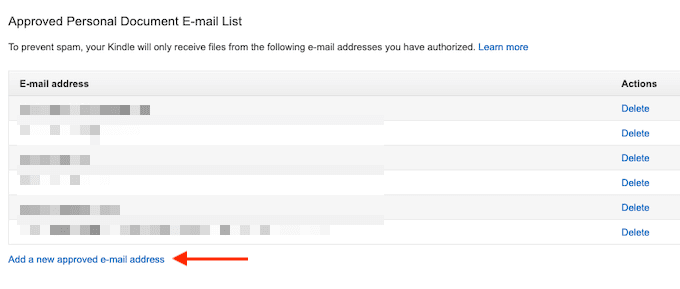
- آدرس ایمیل(email address) خود را در قسمت متن وارد کنید و سپس دکمه افزودن آدرس(Add Address) را انتخاب کنید.

میتوانید این فرآیند را تکرار کنید تا چندین آدرس ایمیل به لیست فرستندههای تایید شده اضافه کنید.
نحوه ارسال فایل PDF به کیندل با استفاده از ایمیل(How To Send a PDF File To Kindle Using Email)
اکنون که فرآیند راه اندازی(setup process) کامل شده است، در نهایت زمان آن رسیده است که PDF را با استفاده از ایمیل برای Kindle خود ارسال کنید.
- برای انجام این کار، سرویس گیرنده ایمیل مورد نظر خود را باز کنید. اگر کاربر Gmail هستید(Gmail user) ، به سادگی به وب سایت Gmail(Gmail website) بروید یا برنامه Gmail(Gmail app) را در تلفن هوشمند خود باز کنید.
- سپس یک ایمیل جدید بنویسید و از ایمیل منحصر به فرد Amazon Kindle(Amazon Kindle email) در قسمت To استفاده کنید.
- سپس، از بخش پیوست(Attachment section) برای پیوست کردن پیدیافی که(PDF) میخواهید ارسال کنید استفاده کنید (همچنین میتوانید PDF را در پنجره نوشتن (Compose window)بکشید و رها(drag and drop) کنید ).

- شما نیازی به انجام کار دیگری ندارید. نیازی به اضافه کردن موضوع یا بدنه نیست.
- پس از اضافه شدن پیوست، فقط دکمه ارسال(Send) را فشار دهید.
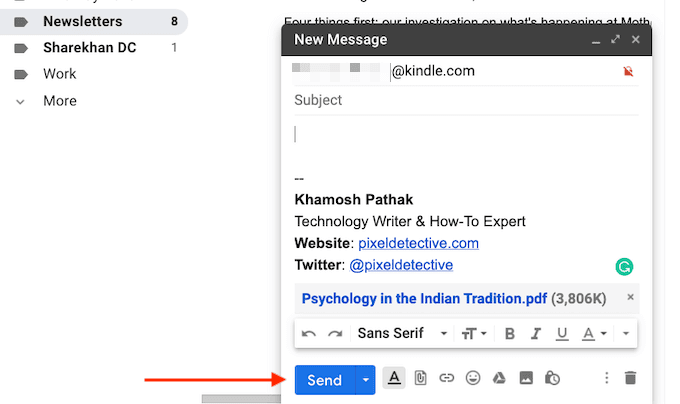
- اگر Kindle شما به اینترنت وصل باشد، در عرض چند دقیقه همگام می شود و PDF به صورت خودکار دانلود می شود.
- اگر بی حوصله هستید، می توانید این روند را تسریع کنید. از صفحه اصلی(home screen) Kindle، روی دکمه تنظیمات(Settings) ضربه بزنید .

- در اینجا، روی دکمه Sync My Kindle ضربه بزنید . این کار Kindle(Kindle) شما را مجبور به همگام سازی و دانلود موارد در حال انتظار می کند.

- در عرض چند ثانیه، خواهید دید که PDF در (PDF)Kindle شما دانلود می شود.
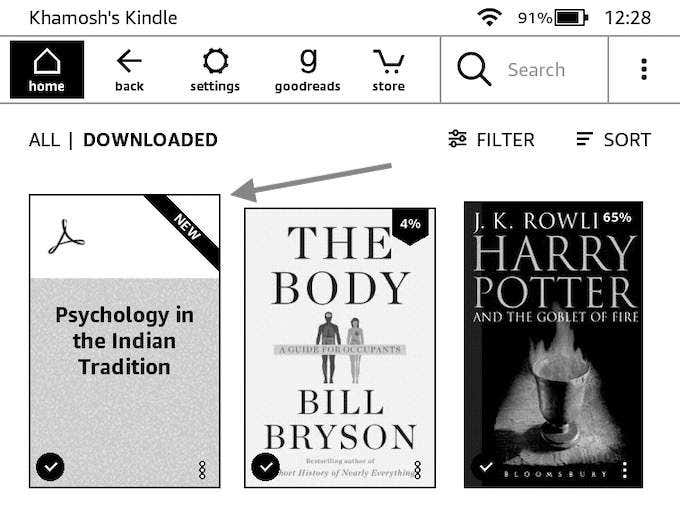
- پس از دانلود، می توانید آن را باز کرده و شروع به خواندن PDF کنید.
نحوه ارسال فایل PDF به کیندل با استفاده از کالیبر(How To Send a PDF File To Kindle Using Calibre)
در حالی که ویژگی Send to Kindle ایمیل(Kindle email) راحت ترین گزینه است، اما تنها گزینه نیست. اگر Kindle(Kindle doesn) شما اتصال Wi-Fi فعال ندارد، میتوانید از برنامه مدیریت کتاب الکترونیکی همه کاره (versatile ebook management app) Caliber(Calibre) برای انتقال فایلهای PDF(PDFs) به Kindle خود استفاده کنید .
- برنامه Caliber(Calibre app) را دانلود و نصب کنید . برای ایجاد یک کتابخانه محلی، فرآیند راه اندازی(setup process) برنامه را دنبال کنید .
- سپس، PDF خود را به برنامه Caliber(Calibre app) بکشید تا آن را وارد کنید.
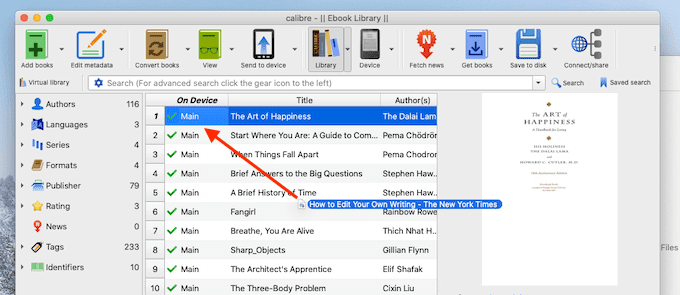
- اکنون Kindle خود را با استفاده از کابل داده Micro USB به رایانه خود وصل کنید. (Micro USB)ظرف چند ثانیه، Caliber (Calibre)Kindle شما را به برنامه اضافه می کند.
- اکنون روی فایل PDF(PDF file) که به تازگی اضافه کرده اید کلیک راست کنید (در اینجا نیز می توانید چندین فایل PDF را(PDF file) انتخاب کنید) و گزینه Send to Device > Send to Main Memory را انتخاب کنید.

- در عرض چند ثانیه، PDF شما همراه با جلد و ابرداده به (cover and metadata)Kindle شما منتقل می شود .
- روی فلش کنار دکمه Device (که دستگاه Kindle(Kindle device) شماست ) کلیک کنید و گزینه Eject This Device را انتخاب کنید.

- هنگامی که Kindle شما به طور ایمن خارج شد، آن را از رایانه خود جدا کنید. وقتی از صفحه اصلی بازدید می کنید، (home screen)PDF تازه منتقل شده را در بالای بخش کتابخانه(Library section) خواهید دید .
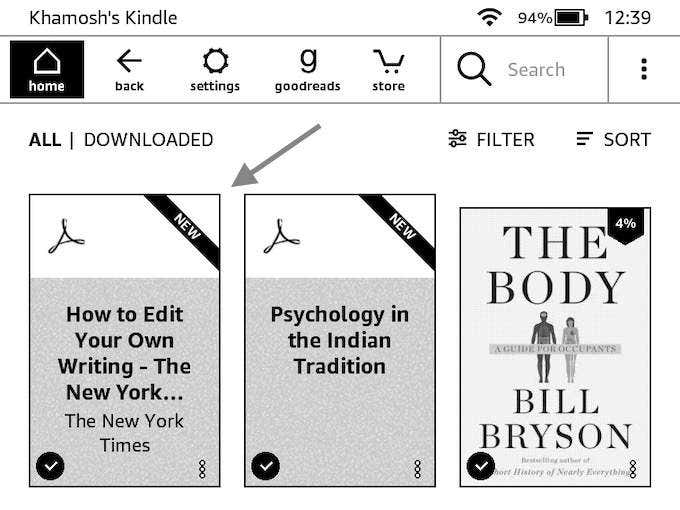
نحوه ارسال فایل PDF به کیندل با استفاده از اپلیکیشن Send To Kindle(How To Send a PDF File To Kindle Using The Send To Kindle App)
اگر میخواهید به طور منظم فایلهای PDF را برای (PDFs)Kindle خود ارسال کنید ، ممکن است بخواهید به برنامه مستقل Send to Kindle(Kindle app) برای ویندوز و macOS(Windows and macOS) (که مشابه برنامه Kindle Desktop(Kindle Desktop app) برای خواندن نیست) نگاهی بیاندازید. این برنامه به شما امکان میدهد با کشیدن و رها کردن ، فوراً یک (drag and drop)PDF (یا اسناد دیگر) را به Kindle خود ارسال کنید .
- برنامه Send to Kindle را(Send to Kindle app) از وب سایت آمازون دانلود کنید.
- پس از اتمام نصب، با حساب آمازون(Amazon account) خود وارد شوید .
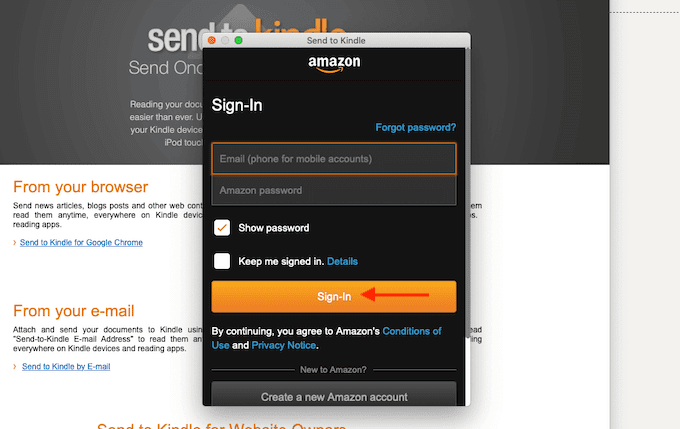
- اکنون، میتوانید مستقیماً یک PDF را روی نماد برنامه بکشید و رها کنید، یا میتوانید برنامه را باز کنید و یک PDF را به پنجره برنامه بکشید(app window) .

- هنگامی که PDF اضافه شد، دستگاه Kindle را(Kindle device) که می خواهید آن را به آن ارسال کنید انتخاب کنید. سپس روی دکمه ارسال(Send) کلیک کنید.

- در عرض چند ثانیه، برنامه فایل PDF را(PDF file) برای Kindle شما ارسال می کند. پس از تکمیل فرآیند، برنامه به طور خودکار پنجره را می بندد.
وقتی Kindle(Kindle) خود را بردارید ، PDF را در بالای صفحه اصلی(home screen) خود خواهید دید .
آیا(Did) این ویژگی Send to Kindle را(Kindle feature) مفید دیدید؟ نظرات خود را با ما در نظرات زیر به اشتراک بگذارید . (Share)اشکال(Caught) نوشتن را پیدا کردید؟ در اینجا نحوه انتشار کتاب Kindle(Kindle book) خود با بودجه ارائه شده است.
Related posts
7 Best Ways برای تبدیل یک PDF File به Word Format
چگونه به امضای PDF File در Windows
چگونه Delete Individual Pages از PDF File
چگونه یک فایل PDF را در یک سند Word قرار دهیم
نحوه تبدیل یا ذخیره یک تصویر به عنوان یک فایل PDF
نحوه انتقال و استخراج صفحات PDF
چه Discord Streamer Mode and How آن را راه اندازی
نحوه تغییر آیکون نوع فایل در ویندوز
چگونه یک PDF چند صفحه ای در فتوشاپ بسازیم
نحوه تبدیل پاورپوینت به دی وی دی، ویدئو و پی دی اف
OGG File چیست؟
چه آیا Uber Passenger Rating and How برای چک کردن آن
چگونه Memories را در Facebook پیدا کنید
OTT توضیح می دهد: فایل TIFF چیست؟
4 Ways برای یافتن بهترین Options اینترنت (ISPs) در منطقه شما
JSON File and How برای باز کردن آن چیست؟
چگونه یک فایل بزرگ را به چند قطعه کوچکتر تقسیم کنیم
3 راه برای گرفتن Photo or Video در Chromebook
چگونه برای باز کردن یک File با No Extension
چگونه برای تبدیل Multiple Images به PDF Files
